Διαφήμιση
 Λατρεύω τα Windows. Είναι κάπως δύσκολο για μένα να το πω αυτό, έχοντας μεγαλώσει με Mac και μισούσα κάθε έκδοση των Windows μέχρι το Win2k, αλλά η Microsoft γίνεται πραγματικά καλύτερη σε αυτό, και δεν θα τα παρατήσω για τα Windows 7 Οτιδήποτε.
Λατρεύω τα Windows. Είναι κάπως δύσκολο για μένα να το πω αυτό, έχοντας μεγαλώσει με Mac και μισούσα κάθε έκδοση των Windows μέχρι το Win2k, αλλά η Microsoft γίνεται πραγματικά καλύτερη σε αυτό, και δεν θα τα παρατήσω για τα Windows 7 Οτιδήποτε.
Αυτό δεν σημαίνει ότι τα Windows είναι τέλεια. Μερικές φορές υπάρχουν πράγματα που θέλετε να κάνετε απλά να μην ενσωματωθούν στα Windows. Πρέπει να τα παρατήσετε; Φυσικά και όχι. Τι εσύ πρέπει κάνουμε, είναι προσαρμογή των Windows! Εδώ είναι μερικοί εξαιρετικοί τρόποι για να το κάνετε.
Coolbarz [XP, Vista & 7]
Το Coolbarz είναι μια μικρή και φορητή εφαρμογή που σας επιτρέπει να προσθέσετε προσαρμόσιμες συντομεύσεις σε προγράμματα που χρησιμοποιούνται συχνά. Τι είναι ξεχωριστό για τις συντομεύσεις, ρωτάτε; Λοιπόν, το Coolbarz σάς επιτρέπει να το κάνετε λίγο διαφορετικά από ό, τι έχετε συνηθίσει.
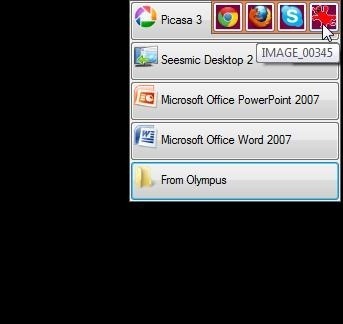
Χρησιμοποιώντας το Coolbarz, μπορείτε να δημιουργήσετε γραμμές εργαλείων γρήγορης πρόσβασης όπου θέλετε στην επιφάνεια εργασίας σας (πάνω, κάτω, δεξιά, αριστερά) και να τις συμπληρώσετε με όλες τις εφαρμογές, τους φακέλους και ακόμη και τα αρχεία που χρησιμοποιείτε τακτικά. Μπορείτε να προσαρμόσετε σχεδόν οτιδήποτε σχετικά με αυτές τις γραμμές εργαλείων, από χρόνους εμφάνισης και εξασθένησης έως θέση κουμπιών, δυνατότητα κύλισης και άλλα.
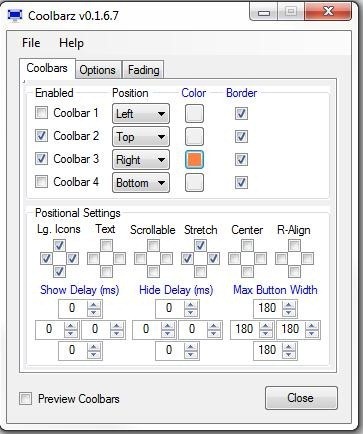
Αφού σχεδιάσετε τις γραμμές εργαλείων, απλώς σύρετε όλα τα αγαπημένα σας προγράμματα στη γραμμή εργαλείων και θα δημιουργηθεί μια συντόμευση αμέσως. Όταν τελειώσετε, τοποθετήστε το δείκτη του ποντικιού στην κατάλληλη πλευρά της οθόνης για να εμφανιστεί η γραμμή εργαλείων. Αυτός είναι ένας πολύ καλός τρόπος για να ξεκουμπώσετε την επιφάνεια εργασίας σας, ενώ εξακολουθείτε να έχετε πρόσβαση σε όλα με ένα μόνο κλικ.
Για να μην συγχέεται με τη Γραμμή εργαλείων γρήγορης πρόσβασης που βρίσκεται σε πολλά προϊόντα του Office, η Γραμμή γρήγορης πρόσβασης είναι μια άλλη γραμμή εργαλείων συντομεύσεων, αλλά αυτή έχει ως στόχο την πρόσβαση σε φακέλους.
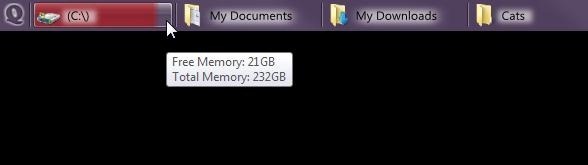
Μόλις εγκατασταθεί, θα εμφανιστεί μια νέα γραμμή στο επάνω μέρος της οθόνης σας. Κάνοντας κλικ στο "Q" σε αυτήν τη γραμμή θα ανοίξουν οι ρυθμίσεις. Από εδώ, μπορείτε να το αλλάξετε σε αυτόματη απόκρυψη, να αλλάξετε την εμφάνιση της γραμμής και, φυσικά, να αποφασίσετε ποιοι φάκελοι θα εμφανίζονται στη γραμμή εργαλείων.

Προσθέστε φακέλους στη λίστα κάνοντας κλικ στο κουμπί συν. Στη συνέχεια, μπορείτε να παραγγείλετε τους φακέλους όπως θέλετε χρησιμοποιώντας τα κουμπιά βέλους. Μόνο οι φάκελοι που ελέγχετε θα εμφανίζονται στη γραμμή εργαλείων. Αυτό είναι ένα απλό εργαλείο, αλλά μπορεί να εξοικονομήσει πολύ χρόνο εάν χρειάζεται συχνά να έχετε πρόσβαση σε πολλούς φακέλους στον υπολογιστή σας. Είναι επίσης αρκετά δύσκολο να δούμε!
Πανόραμα επιφάνειας εργασίας [XP, Vista & 7]
Εάν σας αρέσει να εργάζεστε σε πολλούς επιτραπέζιους υπολογιστές, αλλά τυχαίνει να έχετε μόνο μία οθόνη, μπορεί να σας αρέσει να εργάζεστε με εικονικούς επιτραπέζιους υπολογιστές. Οι εικονικοί επιτραπέζιοι υπολογιστές είναι πολλοί διαφορετικοί επιτραπέζιοι υπολογιστές στους οποίους μπορείτε να εργαστείτε χρησιμοποιώντας μόνο μία οθόνη. Αυτό μπορεί να βοηθήσει στην οργάνωση πολλαπλών ανοιχτών προγραμμάτων, αρχείων κ.λπ. και να σας επιτρέψει να δημιουργήσετε ξεχωριστούς επιτραπέζιους υπολογιστές για εργασία, διασκέδαση, σχολείο και άλλα.
Το Desktop Panorama είναι μια σχετικά νέα εφαρμογή που προσφέρει μια νέα λήψη εικονικών επιτραπέζιων υπολογιστών. Εγκαθιστά μια γραμμή στο κάτω μέρος της οθόνης σας, με την οποία μπορείτε να παίξετε για να δημιουργήσετε πολλούς διαφορετικούς επιτραπέζιους υπολογιστές.
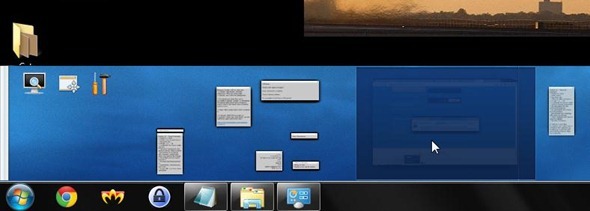
Στη συνέχεια, μπορείτε να πραγματοποιήσετε κύλιση στους επιτραπέζιους υπολογιστές μετακινώντας το τετράγωνο εστίασης, να δείτε τις μικρές προεπισκοπήσεις για κάθε ένα από τα παράθυρά σας και να αποφασίσετε ποια επιφάνεια εργασίας θέλετε να χρησιμοποιήσετε τώρα. Εκτός από τη δημιουργία πολλών επιτραπέζιων υπολογιστών, η εφαρμογή σάς επιτρέπει να βλέπετε τι ακριβώς είναι ανοιχτό σε όλους τους άλλους επιτραπέζιους υπολογιστές. Το περιβάλλον εργασίας χρήστη είναι λίγο δύσκολο: κάντε κλικ στο εικονίδιο του μεγεθυντικού φακού για να περιηγηθείτε στην επιφάνεια εργασίας χρησιμοποιώντας το τετράγωνο εστίασης και το κουμπί παραθύρου για να μετακινήσετε τα παράθυρα μέσα στο πανόραμα.
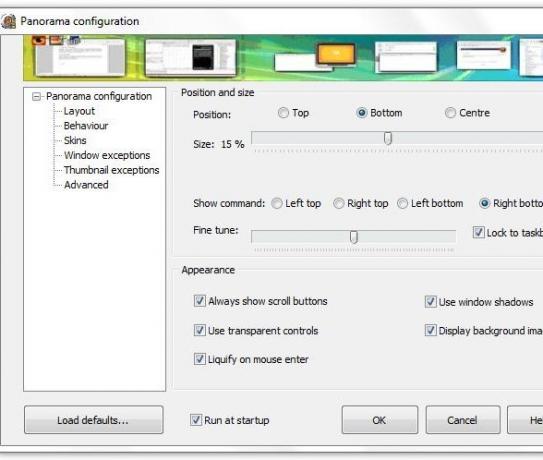
Ένα πρόβλημα προκύπτει όταν θέλετε να κλείσετε το Desktop Panorama. Όλες οι εφαρμογές και τα παράθυρα που είχατε σε άλλους επιτραπέζιους υπολογιστές εξαφανίζονται απλώς (αλλά διατηρούνται στο Panorama για την επόμενη φορά).
Το Desktop Panorama δεν είναι ακόμη τέλειο, και περιέχει επίσης μια οθόνη nag για την έκδοση επί πληρωμή, η οποία είναι αρκετά ενοχλητική. Τούτου λεχθέντος, νομίζω ότι προσφέρει μια καινοτόμο προσέγγιση και θα ήθελα πολύ να τη δω να βελτιώνεται στο μέλλον. Σίγουρα ένα για να δοκιμάσετε.
Είχατε την ευκαιρία να δείτε τη διεπαφή χρήστη του μετρό των Windows 8; Εάν δεν μπορείτε να περιμένετε να το δοκιμάσετε ή απλά αναζητάτε έναν νέο τρόπο διαχείρισης ανοιχτών εφαρμογών και συντομεύσεων, κάντε το Stardock Tiles.

Το Stardock Tiles προσθέτει μια γραμμή συντομεύσεων με πλακάκια στην επιφάνεια εργασίας σας. Η μπάρα είναι πολυλειτουργική, έχει «Τα πλακάκια μου"Ενότητα και"ΕφαρμογέςΕνότητα, την οποία μπορείτε να δείτε κρατώντας το δεξί πλήκτρο του ποντικιού και μετακινώντας προς τα αριστερά (κάποιος είπε οθόνη αφής;).
Προς το Τα πλακάκια μου, μπορείτε να προσθέσετε τυχόν συντομεύσεις στις οποίες έχετε πρόσβαση συχνά σύροντάς τις στη γραμμή. Στη συνέχεια, μπορείτε να τα αναδιατάξετε κρατώντας πατημένο το shift όταν τα σύρετε. Η ενότητα Εφαρμογές περιέχει προεπισκοπήσεις όλων των εφαρμογών που εκτελούνται. Μπορείτε να αποκτήσετε πρόσβαση, να κλείσετε και ακόμη και να αναγκάσετε τις διαδικασίες κλεισίματος (Ctrl + κλικ) χρησιμοποιώντας τη γραμμή.

Η εφαρμογή διαθέτει ένα εκτεταμένο μενού επιλογών, όπου μπορείτε να προσαρμόσετε κάθε λίγο από αυτό. Εάν σας αρέσει πραγματικά, μπορείτε να αγοράσετε το πλήρη έκδοση για 9,95 $ και λάβετε επιλογές όπως υποστήριξη πολλαπλών οθονών και δέρματα τρίτων. Ωστόσο, η δωρεάν έκδοση είναι αρκετή για να απολαύσετε κάποια παραγωγικότητα εμπνευσμένη από τα Windows-8.
Εάν θέλετε πραγματικά να πάρετε τα Windows 8 για μια περιστροφή και δεν μπορείτε να ενοχληθείτε να εγκαταστήσετε πραγματικά την προκαταρκτική έκδοση που είναι διαθέσιμη, φροντίστε να δοκιμάσετε το Metro7.
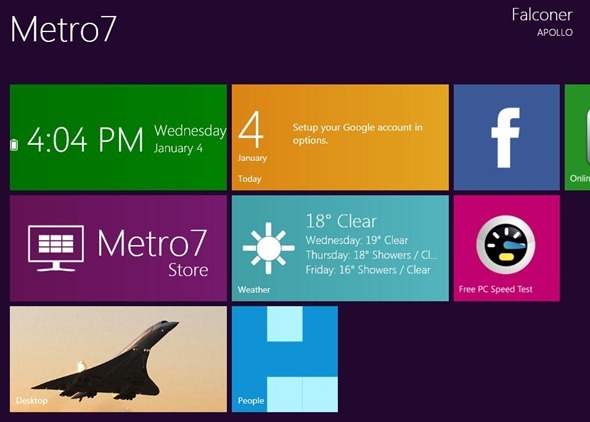
Το Metro7 είναι μια ματιά στον κόσμο του μετρό UI των Windows 8 και σας δίνει μια γεύση από αυτό που μπορείτε να περιμένετε από το νέο λειτουργικό σύστημα. Το ξεκινάτε όπως κάθε άλλο πρόγραμμα και, στη συνέχεια, παρακολουθείτε καθώς η επιφάνεια εργασίας σας μετατρέπεται σε πολύχρωμο πλακάκι διεπαφή. Η εφαρμογή είναι ακόμα σε έκδοση beta και, επομένως, δεν είναι τέλεια, αλλά είχα πολύ διασκεδαστικό παιχνίδι με τα πλακίδια, καρφιτσώνοντας εφαρμογές και ιστότοπους, έλαβα ενημερώσεις για τον καιρό και απλά έχω την αίσθηση αυτού του νέου περιβάλλοντος εργασίας χρήστη. Είναι η απόλυτη προσαρμογή για τις τρέχουσες εκδόσεις των Windows!
Εάν δεν το έχετε δοκιμάσει ακόμη, ίσως είναι καιρός να διατυπώσετε τη δική σας γνώμη για αυτό το περιβάλλον χρήστη. Είστε έτοιμοι για τα Windows 8; Και γνωρίζετε περισσότερους καταπληκτικούς τρόπους προσαρμογής των Windows; Μοιραστείτε τα σχόλια!
Πιστωτική εικόνα: Σάττερκοκ
Η Yaara (@ylancet) είναι ανεξάρτητος συγγραφέας, blogger και λάτρεις της σοκολάτας, που είναι επίσης βιολόγος και geek πλήρους απασχόλησης.


